г. Барнаул
Дополнительные сведения и реквизиты в программах 1С
Дополнительные сведения и реквизиты в программах 1С
Зачастую пользователи, столкнувшись с необходимостью указать дополнительную информацию о каком-либо объекте в программах 1С, делают пометки в комментариях или в самом наименовании. Однако комментарии в отчетах не отражаются, а длинные наименования порою выглядят громоздко и сложны для чтения. На помощь приходит специальный механизм «Дополнительные реквизиты и сведения». Данный механизм реализован в большинстве программ 1С, рассмотрим его функционал на примере 1С:Бухгалтерия предприятия 3.0.
Для начала необходимо включить возможность добавления реквизитов и сведений к объектам программы, поставив соответствующую галочку в разделе «Администрирование» – «Общие настройки».
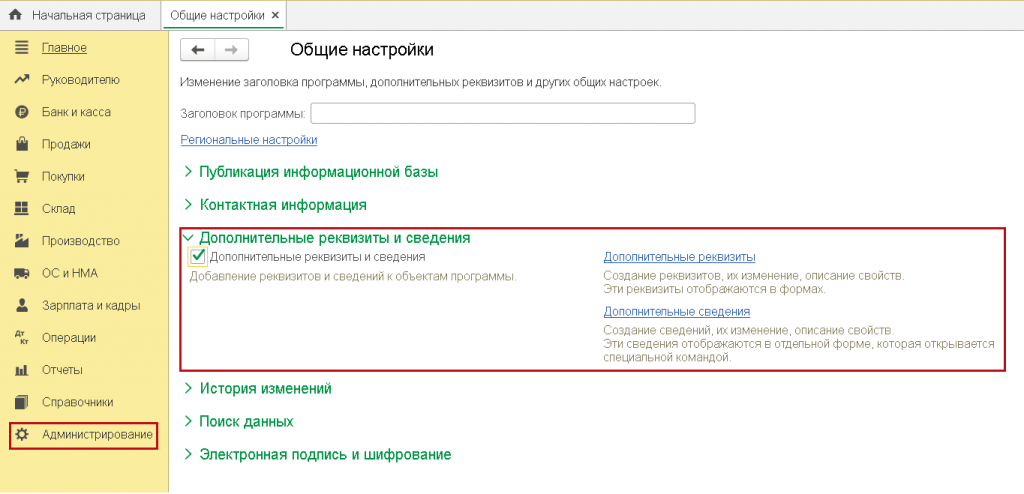
Далее перейдем в «Дополнительные реквизиты» и создадим новый реквизит для справочника «Сотрудники».

К примеру, нам нужно отразить наличие или отсутствие водительских прав у сотрудника. Для этого создадим соответствующий реквизит с типом значения «Булево» (галочка – да или нет).
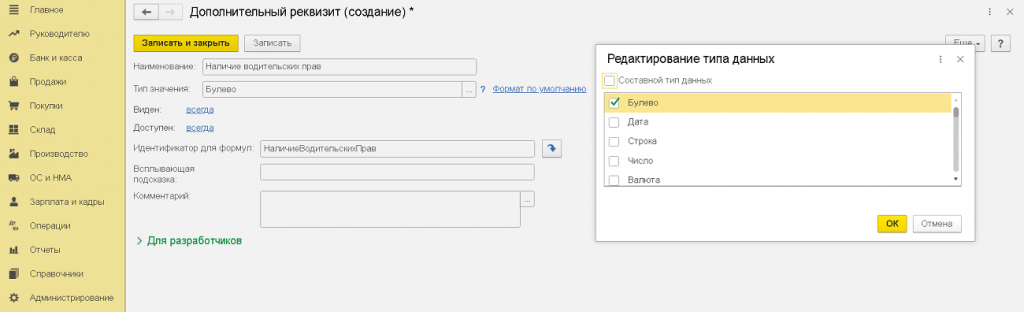
Можно создавать реквизиты и с другими типами значения. Например, для даты получения водительских прав будет использоваться «Дата», а для указания категории можно создать список значений (A, B, C, D, M), выбрав тип данных «Дополнительное значение».
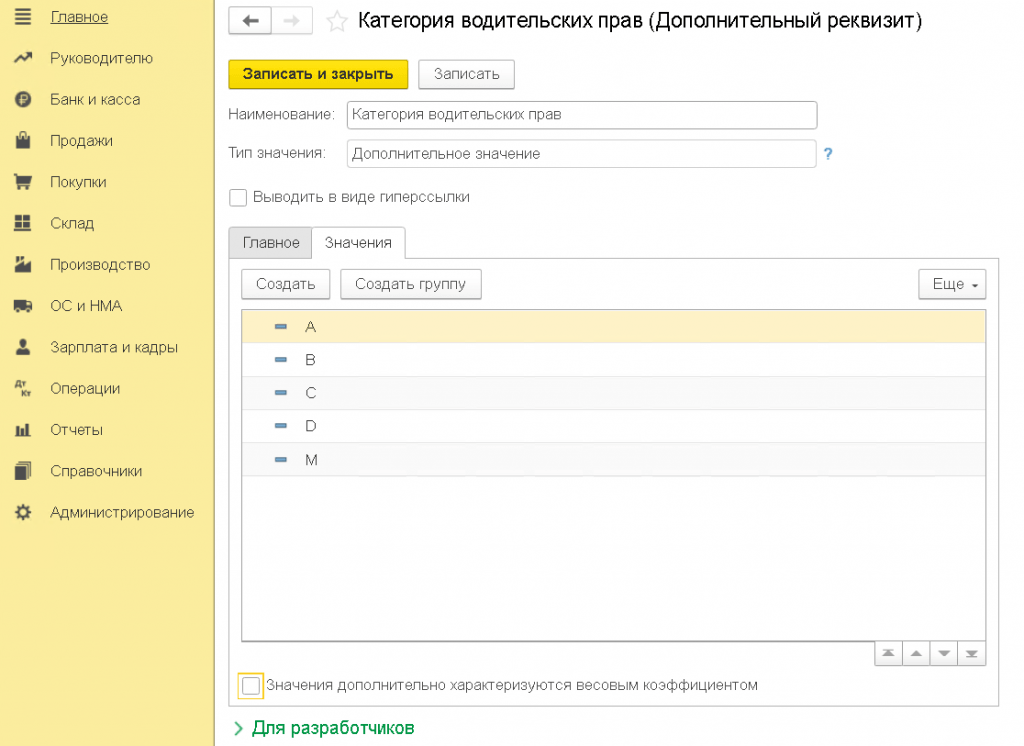
Настроим, чтобы данный реквизит был виден и доступен, только если у сотрудника есть водительские права, установив соответствующее условие.

Посмотрим, как это будет выглядеть в карточке сотрудника. Созданные реквизиты отображаются в самом конце формы в разделе «Дополнительные данные». При установленной галочке о наличии водительских прав появляется возможность указать категорию.
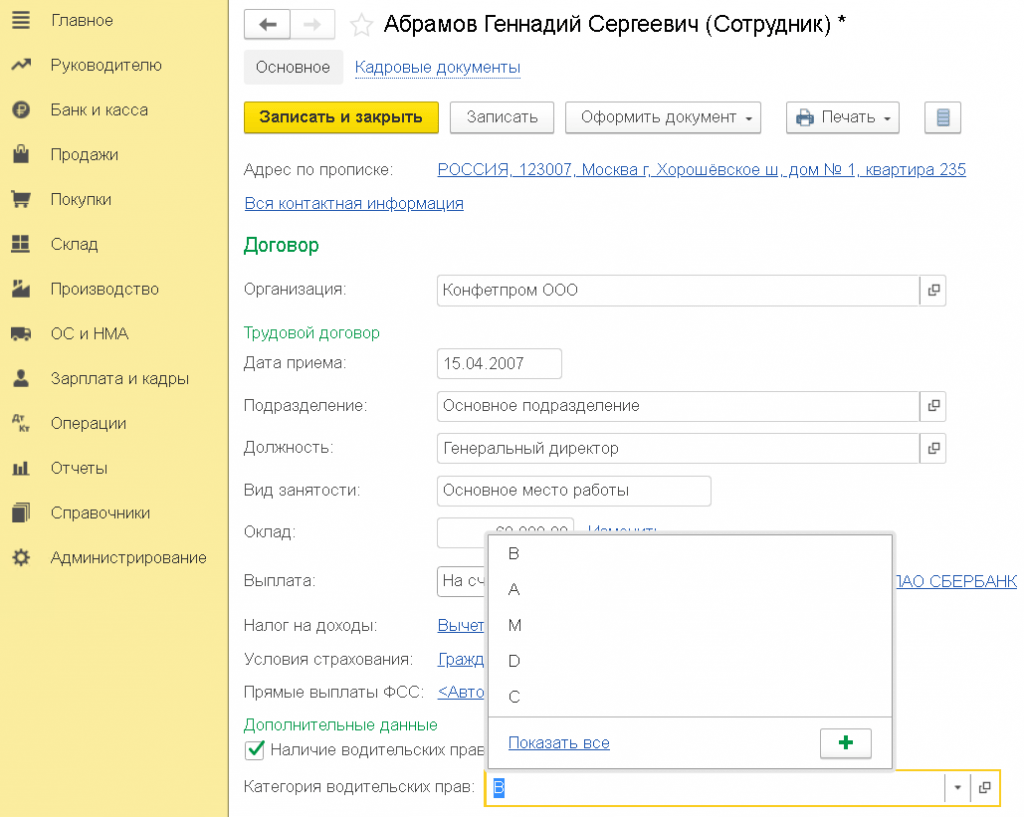
Далее рассмотрим, как создавать дополнительные сведения. В разделе «Администрирование» – «Общие настройки» перейдем в «Дополнительные сведения» и создадим новое сведение для справочника «Сотрудники». Например, чтобы в свободной форме указать навыки владения иностранными языками, выбираем тип значения «Строка».
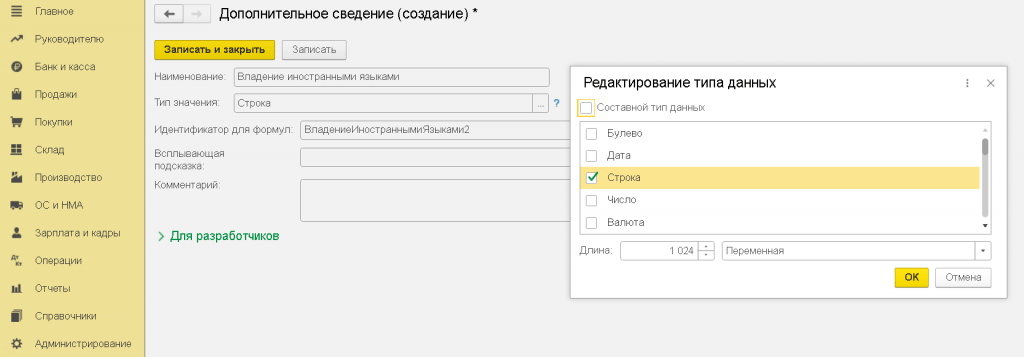
После создания сведения переходим в карточку сотрудника и открываем дополнительные сведения по специальной кнопке (в самой карточке они не отражаются), где в свободной форме вводим информацию.
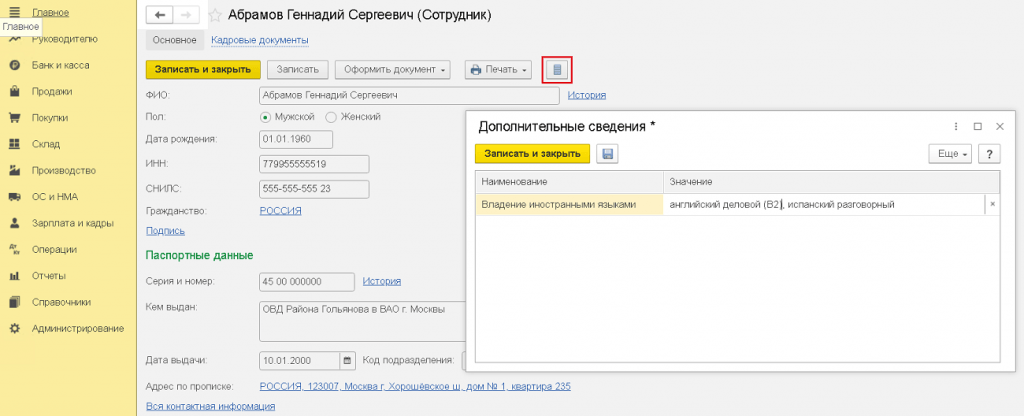
Это может быть вам интересно:
Видеоурок: Изменения в учете с 2021 года. Применение приказа 198н.
Онлайн-курс "Ведение бюджетного учета в программе "1С:Бухгалтерия государственного учреждения 8"




